Kako napraviti skeniranje bez skenera
 Postoje situacije u životu kada vam jednostavno treba skenirana putovnica. Na primjer, prilikom registracije u sustavu plaćanja, ispunjavanja obrasca zahtjeva za kredit itd. Što ako je već večer ili jednostavno ne želite gubiti vrijeme tražeći računalni klub? U tome će pomoći pametni telefon – multitasking uređaj koji ima gotovo svatko. Vi samo trebate koristiti softver koji vam može pomoći da u kratkom vremenu dobijete elektroničku kopiju dokumenta dobre kvalitete. A zatim ga pošaljite primatelju putem interneta. Pogledajmo nekoliko najzanimljivijih.
Postoje situacije u životu kada vam jednostavno treba skenirana putovnica. Na primjer, prilikom registracije u sustavu plaćanja, ispunjavanja obrasca zahtjeva za kredit itd. Što ako je već večer ili jednostavno ne želite gubiti vrijeme tražeći računalni klub? U tome će pomoći pametni telefon – multitasking uređaj koji ima gotovo svatko. Vi samo trebate koristiti softver koji vam može pomoći da u kratkom vremenu dobijete elektroničku kopiju dokumenta dobre kvalitete. A zatim ga pošaljite primatelju putem interneta. Pogledajmo nekoliko najzanimljivijih.
Programi koji vam omogućuju skeniranje bez skenera
- Evernote. Najpopularniji program za dobivanje elektroničke kopije dokumenta, moćna platforma za pohranu podataka. Omogućuje stvaranje, pohranjivanje različitih datoteka i njihovo korištenje u pravo vrijeme. Program uključuje posebnu kameru koja počinje raditi čim se pokrene i dokument se uhvati u fokus. Sama fotografira željeno područje.
SAVJET. Kako bi aplikacija mogla razlikovati i pravilno namjestiti rubove, fotografija mora biti snimljena na kontrastnoj pozadini.
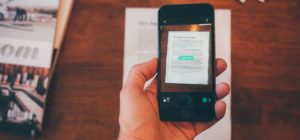
Google vožnja. Mnogi korisnici cijenili su jednostavnost korištenja Google diska. Omogućuju vam da na njih pohranite veliku količinu informacija i koristite ih s bilo kojeg mjesta na svijetu gdje postoji internet. Pomoću posebnog "+" i stavke izbornika "skeniranje" uvijek možete dodati novu sliku ili skenirani dokument.
- CamScanner. Ako se prve dvije opcije mogu smatrati univerzalnima, onda je ovaj program napisan posebno za skeniranje dokumenata. Program je jednostavan za korištenje, ima jasno sučelje i kontrole. Zahvaljujući mnogim postavkama, omogućuje vam postizanje optimalnih rezultata.
- Uredski objektiv. Program je razvio Microsoft. Omogućuje snimanje ne samo fotografija dokumenata, već i, na primjer, prezentacijskih ploča, posjetnica i još mnogo toga. Svi podaci pohranjuju se u oblak na One Drive.
- Adobe Fill and Sign DC. Razvio ga je Adobe i omogućuje vam prepoznavanje čak i nečitljivih, mutnih tekstova. Možete urediti dokument izravno u programu, dati mu svjetlinu i jasnoću i poslati ga primatelju putem Interneta.
Sve te aplikacije mogu se preuzeti: za Android pametne telefone s PlayMarketa, za Apple platformu s AppStorea. Nakon instalacije, pokrenite aplikaciju i kliknite na “Scan”.
VAŽNO. Skenirana slika bit će kvalitetnija ako skinete omot s putovnice.






